Noudata näitä ohjeita ladataksesi kaikki Windows 7 -päivitykset offline-asennuksen
- Windows 7 -päivitysten asentaminen itsenäisesti vuonna 2022 voi olla stressaavaa ja aikaa vievää.
- Service Pack 1 Convenience Rollup on paketti, joka sisältää kaikki päivitykset, jotka käyttäjät voivat ladata ja asentaa.
- Käyttäjillä on oltava Windows 7 Service Pack 1 asennettuna ennen Convenience Rollupin lataamista.

XASENNA NAPSAUTTAMALLA LATAA TIEDOSTOA
- Lataa Restoro PC Repair Tool joka tulee Patented Technologiesin mukana (patentti saatavilla tässä).
- Klikkaus Aloita skannaus löytääksesi Windows-ongelmia, jotka voivat aiheuttaa tietokoneongelmia.
- Klikkaus Korjaa kaikki korjataksesi tietokoneesi turvallisuuteen ja suorituskykyyn vaikuttavia ongelmia.
- Restoron on ladannut 0 lukijat tässä kuussa.
Windows 7 oli Windows-käyttöjärjestelmän korkein taso jonkin aikaa uudempiin versioihin asti. Nykyään Windows 7:n lataaminen on uuvuttavaa, koska siihen on julkaistu lukuisia päivityksiä. Siksi voit ladata Windows 7 -päivitykset vain offline-asennusvaihtoehtojen kautta.
Todennäköisyys on kuitenkin, että voit kohdata Windows 7 päivityksen virhekoodit prosessin aikana.
Ovatko Windows 7 -päivitykset edelleen saatavilla vuonna 2022?
Windows 7 koki lukuisia päivityksiä ja korjauksia, mukaan lukien tietoturvapäivitykset, ja monet käyttäjät epäilevät, että ne ovat edelleen saatavilla tänään. Useiden vuosien ajalta on kuitenkin julkaistu satoja ja satoja päivityksiä, jotka auttavat käyttäjiä saamaan parhaan hyödyn Windows 7 -käyttöjärjestelmästään.
Kuitenkin, Windows 7 päivitykset ovat edelleen ladattavissa vuonna 2022. Ainoa huolenaihe on, että Windows 7 -käyttöjärjestelmän asentaminen tietokoneellesi alusta alkaen edellyttää sen päivittämistä.
Sen saaminen voi olla haastavaa, koska lataat ja asennat vuosien mittaisia Windows 7 -päivityksiä.
Lisäksi vuosien varrella julkaistujen Windows 7 -päivitysten lataaminen on välttämätöntä, koska se tarjoaa laitteellesi parhaat palvelut ja tuen.
Joten jos sinulla on Windows 7 Service Pack 1 asennettuna tietokoneellesi, sinun on ladattava ja asennettava jokainen päivitys. Siksi Microsoft on pohtinut, kuinka aikaa vievää ja kallista voi olla jokaisen päivityksen asentaminen erikseen.
Lisäksi Microsoftin havainto synnytti Windows 7 SP1 Convenience Rollupin julkaisun. Prosessi estää Windows 7 päivitysvirheet ja peräkkäisten päivitysten asentamisesta aiheutuva stressi.
Lyhyesti, Windows 7 -päivitykset ovat edelleen ladattavissa käyttäjille, jotka käyttävät Windows 7 Service Pack 1:tä tietokoneissaan.
Kuinka lataan kaikki Windows 7 -päivitykset offline-tilassa?
Asiantuntijan vinkki:
Sponsoroitu
Joitakin PC-ongelmia on vaikea ratkaista, varsinkin kun kyse on vioittuneista arkistoista tai puuttuvista Windows-tiedostoista. Jos sinulla on ongelmia virheen korjaamisessa, järjestelmäsi voi olla osittain rikki.
Suosittelemme asentamaan Restoron, työkalun, joka skannaa koneesi ja tunnistaa vian.
Klikkaa tästä ladataksesi ja aloittaaksesi korjaamisen.
Ennen kuin lataat kaikki Windows 7 -päivitykset offline-tilassa tietokoneellesi, suorita seuraavat alustavat tarkistukset valmistellaksesi tietokoneesi:
- Varmista ensin, että muodostat yhteyden vakaaseen verkkoyhteyteen.
- Sulje muut latausprosessit tietokoneellasi.
- Lopeta verkon ruuhkautuminen lopettamalla tarpeettomien ohjelmien tehtävät.
- Irrota tarpeettomat laitteet tietokoneesta.
- Sammuta virustorjuntaohjelmistopalvelut väliaikaisesti.
- Liitä lopuksi tietokoneesi vakaaseen virtalähteeseen.
Tietokoneesi pitäisi olla valmis lataamaan ja asentamaan Windows 7 -päivitykset. Lataa päivitykset noudattamalla alla olevia ohjeita:
1. Asenna Windows 7 Service Pack 1
- Käynnistä selain tietokoneellasi ja siirry kohtaan Windows 7 Service Pack 1:n lataussivu päällä Microsoftin virallinen verkkosivusto.
- Klikkaa Lataa linkki joka vastaa sinun versio Windows 7:stä.

- Kaksoisnapsauta .exe lataamaasi tiedostoa ja noudattamalla asennusohjeita SP 1. Windows voi käynnistyä uudelleen muutaman kerran.
Ennen kuin lataat ja asennat kaikki Windows 7 -päivitykset, Windows 7 Service Pack 1:n on oltava asennettuna tietokoneellesi. Sen avulla voit käyttää Windows 7 SP1 Convenience Rollupia ja ladata kaikki päivitykset.
2. Tarkista, käytätkö Windows 7:n 32- tai 64-bittistä versiota
- Napsauta hiiren vasemmalla painikkeella alkaa -painiketta, napsauta hiiren kakkospainikkeella Tietokone valikosta ja valitse Ominaisuudet avattavasta valikosta.

- Siirry kohtaan Järjestelmän tyyppi kenttään ja tarkista, osoittaako se 32-bittinen tai 64-bittinen Käyttöjärjestelmä.

Järjestelmätyypin tarkistaminen auttaa määrittämään, mikä Convenience Rollup ladataan.
- Windows 7 Photo Viewerin hankkiminen Windows 10:ssä
- Voinko silti käyttää Windows 7:ää? Kuinka pysyä Windows 7:ssä ikuisesti?
- Verkkosovittimen ohjaimen asentaminen Windows 7:ään
- Windows 8.1:n ja 7. joulukuuta 2022 korjauspäivitystiistain päivitykset ovat saatavilla
3. Lataa ja asenna huhtikuun 2015 Service Stack -päivitys
- Siirry kohtaan Huhtikuu 2015 Huoltopinon päivityksen lataussivu ja vieritä alas kohtaan Tapa 2: Microsoft Download Center.
- Klikkaa ensin Lataa paketti nyt linkki, jos käytät a 32-bittinen versio Windows 7:stä.

- Valitse second Lataa paketti nyt linkki, jos käytät a 64-bittinen versio Windows 7:stä.
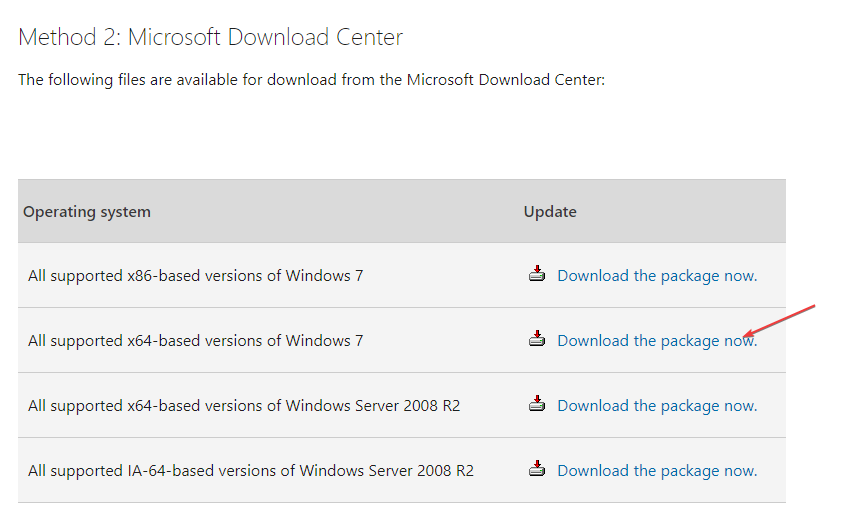
- Klikkaus ladata kehotteessa.

- Kaksoisnapsauta ladattua tiedostoa ja asenna näyttöön tulevien ohjeiden mukaan.
Microsoft vaatii käyttäjiä asentamaan huhtikuun 2015 Service Stack -päivityksen ennen Convenience Rollupin lataamista.
4. Lataa ja asenna Convenience Rollup
- Napsauta omaa linkkiä Järjestelmän tyyppi ladataksesi oikean päivityksen: 64-bittinen versio lataus tai Lataa 32-bittinen versio.
- Siirry ladatun tiedoston kohdalle, suorita se kaksoisnapsauttamalla sitä ja asenna se seuraamalla ohjattua asennustoimintoa Convenience Rollup.
Huomaa, että päivitys voi kestää hetken, joten odota kärsivällisesti. Tämä vaihtoehto on viimeinen tapa ladata kaikki Windows 7 -päivitykset offline-asennuksella.
Lopuksi voit tarkistaa kuinka päivittää Windows 7:stä Windows 10:een tietokoneellasi ilman ongelmia.
Samoin meillä on yksityiskohtainen opas kuinka se tehdään pidä Windows 7 päivitettynä ja lataa Service Pack 2.
Älä epäröi käyttää kommenttiosiota, jos sinulla on lisäkysymyksiä tai ehdotuksia.
Onko sinulla edelleen ongelmia? Korjaa ne tällä työkalulla:
Sponsoroitu
Jos yllä olevat neuvot eivät ratkaisseet ongelmaasi, tietokoneessasi saattaa esiintyä syvempiä Windows-ongelmia. Suosittelemme lataamalla tämän tietokoneen korjaustyökalun (arvioitu erinomaiseksi TrustPilot.com-sivustolla) käsitelläksesi niitä helposti. Napsauta asennuksen jälkeen Aloita skannaus -painiketta ja paina sitten Korjaa kaikki.
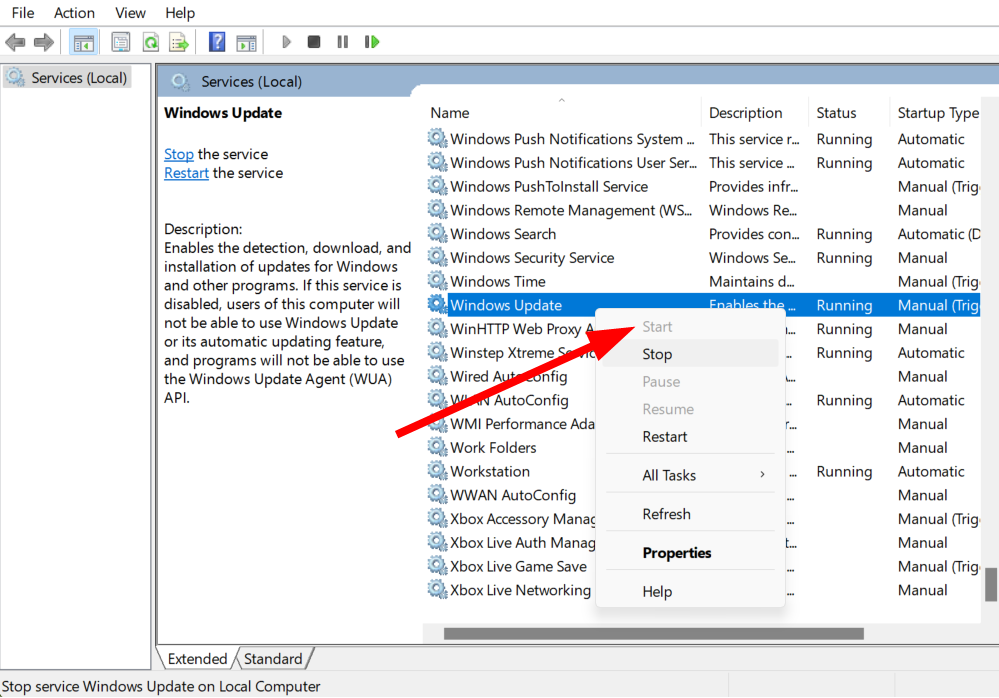
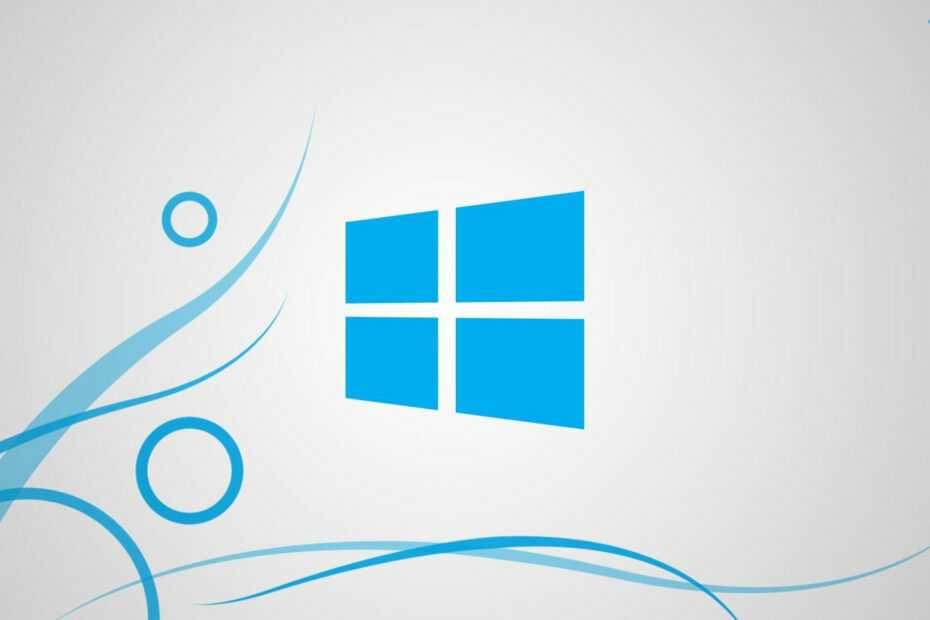
![Kuinka ladata kaikki Windows 7 -päivitykset [Offline-asennus]](/f/49c740975c1c7aac2c61c53371e21701.png?width=300&height=460)